Que vous utilisiez un MacBook ou un autre type d'ordinateur Apple, vous verrez généralement le Dock situé en bas de votre écran. Ici, vous pouvez accéder aux applications que vous utilisez actuellement, ainsi qu'à d'autres que vous avez épinglées ou que vous avez peut-être utilisées récemment.
Lecture connexe :
- Comment afficher uniquement les applications ouvertes dans le Dock sur votre Mac
- macOS Ventura: comment afficher et masquer les applications récentes dans le Dock
- Comment personnaliser le Dock dans macOS
- Comment installer macOS Ventura 13.1
- Quoi de neuf dans macOS Ventura ?
Si vous souhaitez modifier l'emplacement de votre Dock dans macOS Ventura, le processus est simple. Cet article vous montrera comment faire précisément cela.
Comment changer l'emplacement du Dock sur votre Mac
Changer l'emplacement de votre Dock est facile si vous utilisez macOS Ventura. Tout d'abord, vous devez ouvrir l'application Paramètres système sur votre ordinateur.
Une fois que vous avez ouvert l'application Paramètres système, recherchez
Bureau et station d'accueil et sélectionnez-le. Vous le trouverez dans la barre d'outils de gauche.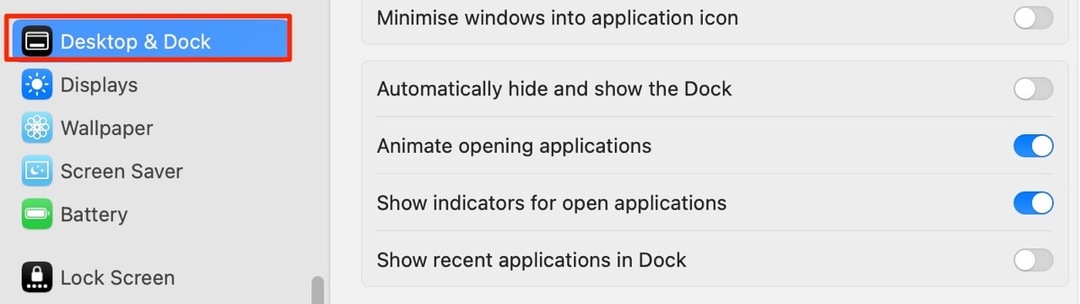
Après avoir sélectionné l'option mentionnée précédemment, cliquez sur le menu déroulant à côté de Position à l'écran.
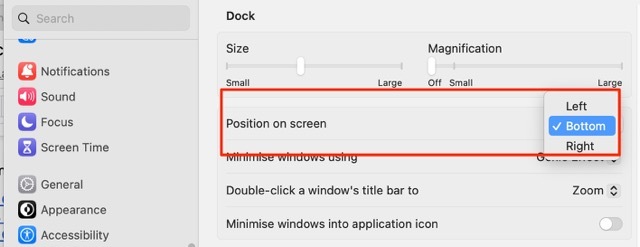
Une fois que vous avez choisi votre nouvel emplacement, le Dock de votre Mac s'y déplacera - comme vous pouvez le voir sur la capture d'écran ci-dessous.
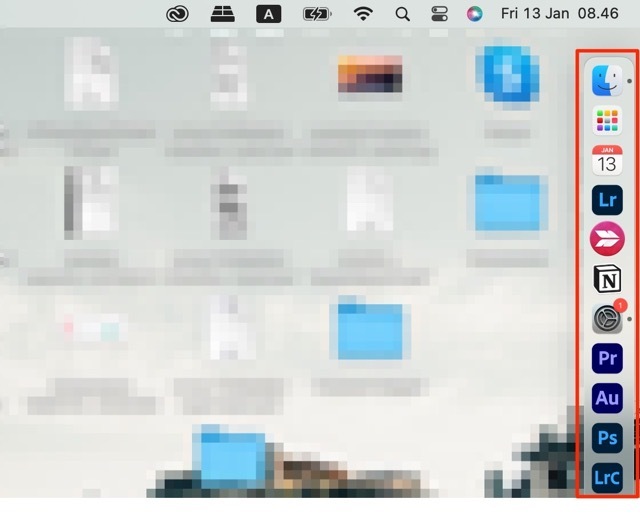
Changer l'emplacement du Dock sur votre Mac est facile
Si vous souhaitez modifier la position du Dock dans macOS Ventura, cela n'est pas trop difficile. Vous voudrez peut-être le déplacer pour plusieurs raisons; peut-être que vous voulez essayer quelque chose de différent, mais vous trouverez peut-être aussi plus facile de placer le Dock sur les côtés si vous utilisez des applications qui ont des dispositions similaires. Un exemple serait Photoshop.
Une fois que vous avez modifié l'emplacement de votre Dock, vous pouvez toujours le déplacer vers l'emplacement précédent si vous n'aimez pas son apparence ou si vous trouvez qu'il est trop difficile de naviguer.

Danny est un écrivain indépendant qui utilise les produits Apple depuis plus d'une décennie. Il a écrit pour certaines des plus grandes publications technologiques sur le Web et a précédemment travaillé comme rédacteur interne avant de tracer sa propre voie. Danny a grandi au Royaume-Uni, mais écrit maintenant sur la technologie depuis sa base scandinave.